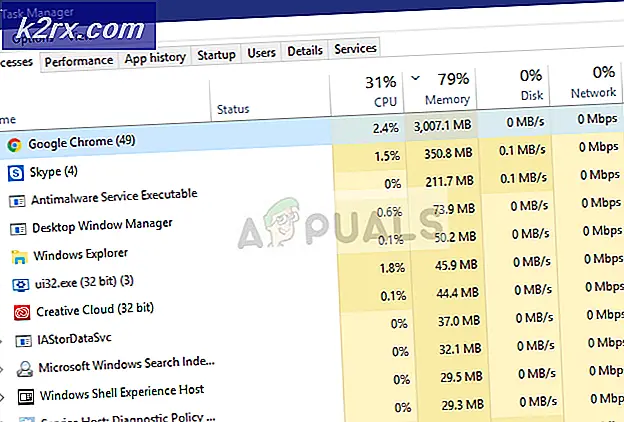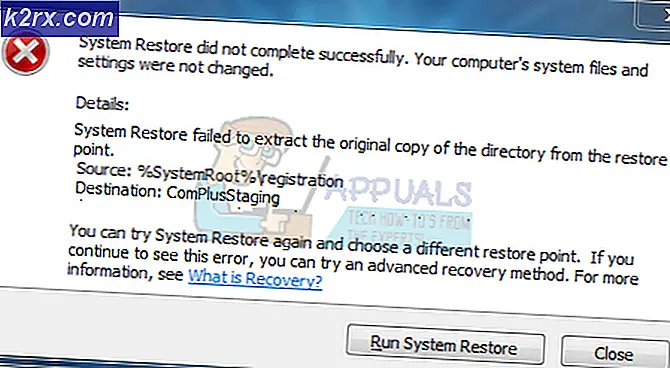Wie man die Galaxy S8 und Note 8 Navigationsleiste ohne Root anpassen kann
Das Samsung Galaxy S8, S8 + und Galaxy Note 8 wurden ursprünglich mit Farbanpassungsoptionen für die Navigationsleiste ausgeliefert, doch aus welchem Grund auch immer, diese Funktion wurde im Juni-OTA-Update entfernt. Glücklicherweise können wir ADB-Befehle verwenden, um die Navigationsleiste nach unseren Wünschen zu optimieren, und es dauert nur ein paar Sekunden.
Für dieses Handbuch sollte ADB auf Ihrem Computer installiert sein. Weitere Informationen finden Sie in der App Anleitung zur Installation von ADB unter Windows.
Bedarf:
Samsung Android USB Treiber
PRO TIPP: Wenn das Problem bei Ihrem Computer oder Laptop / Notebook auftritt, sollten Sie versuchen, die Reimage Plus Software zu verwenden, die die Repositories durchsuchen und beschädigte und fehlende Dateien ersetzen kann. Dies funktioniert in den meisten Fällen, in denen das Problem aufgrund einer Systembeschädigung auftritt. Sie können Reimage Plus herunterladen, indem Sie hier klicken- Als Erstes müssen Sie sicherstellen, dass ADB ordnungsgemäß konfiguriert und die Samsung Android USB-Treiber installiert sind.
- Jetzt möchten wir das USB-Debugging aktivieren, damit Ihr Gerät mit der ADB-Shell kommunizieren kann. Gehen Sie zu Einstellungen> About Phone> tippen Sie 7 Mal auf "Build Number", bis der Entwicklermodus bestätigt ist. Dann gehe zurück zu Einstellungen> Entwickleroptionen> USB-Debugging aktivieren.
- Verbinden Sie Ihr Galaxy-Gerät über USB mit Ihrem Computer und navigieren Sie zu Ihrem ADB-Hauptordner. Halten Sie die Umschalttaste gedrückt und klicken Sie mit der rechten Maustaste, und wählen Sie hier ein Befehlsfenster öffnen. Es wird die ADB-Eingabeaufforderung starten.
- Stellen Sie jetzt sicher, dass ADB Ihr Gerät korrekt erkennt, indem Sie in das Terminal eingeben: " adb devices". Es sollte die Seriennummer Ihres Geräts zurückgeben.
- Wenn das erfolgreich war, tippe in das Terminal: ' adb shell'
- Jetzt müssen wir den Farbwert manuell über Befehle setzen, und wir müssen den RGB-Wert in den Android-Wert konvertieren - aber glücklicherweise können Sie diese Website sofort verwenden. Verwenden Sie einfach den RGB-Farbwähler am unteren Bildschirmrand und es wird sofort den Android-Wert für Sie angezeigt.
Nachdem Sie Ihre Farbe ausgewählt haben, müssen Sie den angezeigten Android-Wert einschließlich des Minuszeichens kopieren. Jetzt müssen Sie es in den folgenden ADB-Befehl aufnehmen, ohne:
Einstellungen setzen globale navigationbar_color
Einstellungen setzen globale navigationbar_current_color
Starten Sie nun Ihr Galaxy-Gerät neu und Sie sollten sehen, dass die Farbänderung wirksam wurde.
PRO TIPP: Wenn das Problem bei Ihrem Computer oder Laptop / Notebook auftritt, sollten Sie versuchen, die Reimage Plus Software zu verwenden, die die Repositories durchsuchen und beschädigte und fehlende Dateien ersetzen kann. Dies funktioniert in den meisten Fällen, in denen das Problem aufgrund einer Systembeschädigung auftritt. Sie können Reimage Plus herunterladen, indem Sie hier klicken